[ad_1]
介绍
Featherpad 是一个独特的编程文本编辑器。 它直接与主要的文本编辑器竞争。 但是,Featherpad 是基于 Qt 引擎的。 它具有一些独特的功能,例如拖放附件。 选项卡可以分离,编辑器可以自动保存进度。
我将在 Ubuntu 22.04 上安装它,并向您展示如何在您的 Ubuntu 系统上进行安装。 这些说明对 Ubuntu 和相关发行版非常友好。 你不能搞乱 Debian 安装 Ubuntu 软件包,因为它可能会产生技术问题。
安装 Featherpad 文本编辑器的先决条件
在安装 Featherpad 之前无需安装 Qt。 必要的 Qt 包与安装源捆绑在一起。 它还可能安装一些 GTK+ 软件包。
步骤 1. 在 Ubuntu LTS 上安装 Featherpad Editor
我总是让我的系统保持最新,因此我需要运行以下命令来更新我的 Ubuntu 22.04 LTS 操作系统。 您必须在安装任何软件之前执行此操作。
$ sudo apt update
当存储库更新完成时。 您可以执行以下命令来安装 Featherpad 文本编辑器。 更新过程可能需要一些时间,具体取决于您的互联网连接。 Featherpad 可以从 Ubuntu 存储库和源文件中安装。 但是,我将使用 Ubuntu 存储库。 这将是我这一天的选择。
$ sudo apt install featherpad
现在已安装 Featherpad 文本编辑器。 让我们在下一步中验证安装。
步骤 2. 验证 Featherpad 安装
Featherpad 安装可以使用命令行和图形用户界面进行验证。 我会在这里向你们展示。 要从命令行验证它,您将需要以下命令来调用 Featherpad。
$ featherpad --version

它将确认最新版本的 Featherpad 编辑器。
让我们以图形方式做同样的事情。
您将需要转到仪表板并使用一些关键字找到该软件。 这是你将如何做到的。
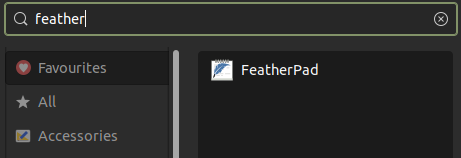
步骤 3. 启动 Featherpad 文本编辑器
现在我们将启动文本编辑器供我们使用。 在上述步骤中找到后,您只需在仪表板中单击它即可启动。
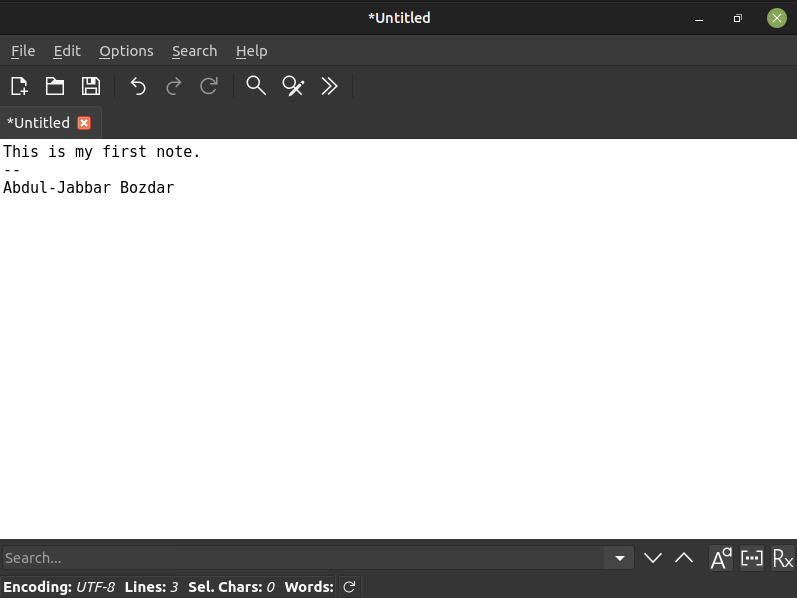
这是我见过的一款很棒的软件。 它就像魔术一样工作。 现在我们将学习如何卸载 Featherpad。
步骤 4. 卸载 羽垫编辑器 从 Ubuntu 22.04
在安装时,我使用了最新的 Ubuntu 存储库。 因此,我将使用常规的 Ubuntu 命令来卸载 Featherpad 软件包。 按照下面的命令。
$ sudo apt remove featherpad
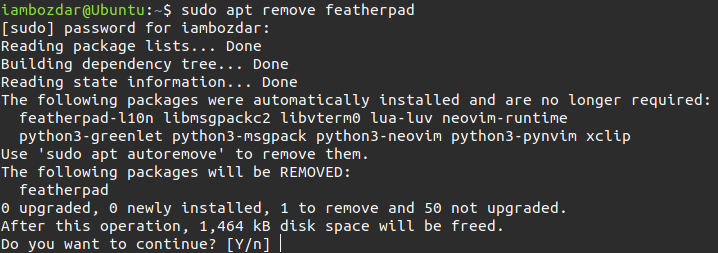
Enter 是 然后羽毛垫将被移除。
结论
在这篇教程中,我们总结了如何在 Ubuntu 上安装 Featherpad 并了解了所有关于编辑器的知识。 我希望你喜欢使用它。
[ad_2]